方框内打钩符号,详细教您怎么在word方框内打钩
- 分类:win7 发布时间: 2018年06月07日 18:26:00
什么时候我们会遇上需要在word方框内打钩的呢?那就是当我们需要做一些电子表格的时候,但是我们要怎么在word方框内打钩呢?这就是小编今天要说的重点啦~接下来小编就来告诉你们怎么在word方框内打钩。
怎么在word方框内打钩。小编我觉得这个是我们最好要学会的一个办公技巧。因为我们在工作上会遇到的情况太多了,总归要做好前提准备的。所以今天小编就来告诉你们怎么在word方框内打钩。
在word方框内打钩的方法,小编在这儿给你们介绍两种哈~
第一种
首先,将鼠标光标定位于需要打钩的地方,然后点“插入”,再点“符号”,然后再点“其他符号”。
打钩电脑图解-1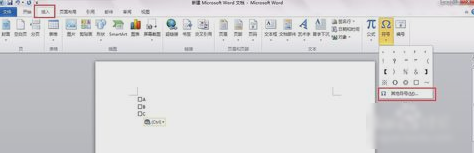
然后在弹出的符号栏里,把字体改成“Windings2”。
方框内打钩电脑图解-2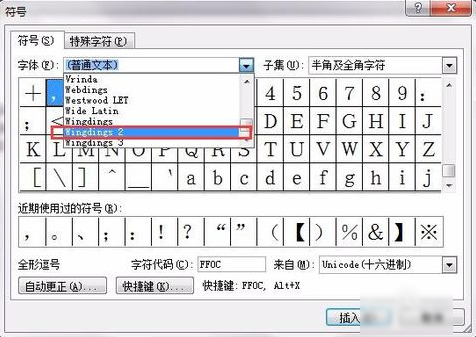
然后在符号栏便找到现成的打钩样式,然后点插入,再点关闭就可以了。如果需要打叉,这儿也有现成的样式的。
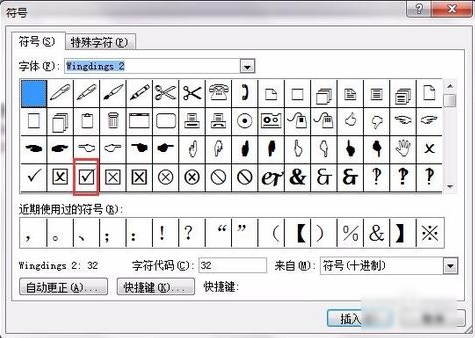
打钩电脑图解-3
然后后面的就直接复制,黏贴到那些需要打钩的方框上就可以啦~~
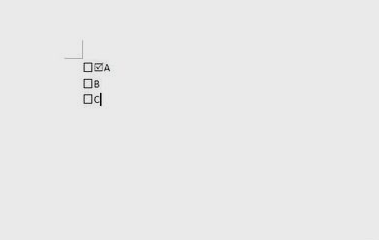
方框内打钩电脑图解-4
第二种
首先把光标定位于需要打钩的地方,然后输入大写字母R。
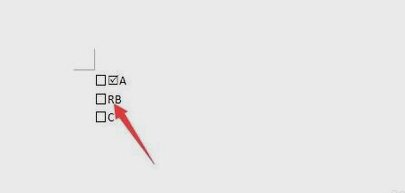
word方框打钩电脑图解-5
然后选中字母R,然后鼠标右键单击,选择“字体”。
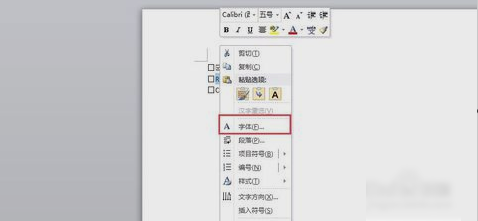
怎么在方框打钩电脑图解-6
然后在西文字体栏目中,把字体改成“Windings2”,然后点确定。
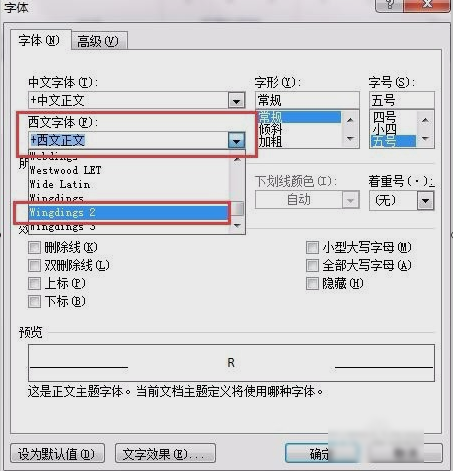
word方框打钩电脑图解-7
然后R就变成需要的打钩样式了,如果你想要打叉,就把R改成T。
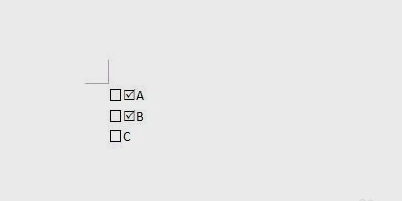
打钩电脑图解-8
所以小可爱们~~你们快动手试试啦~~
猜您喜欢
- mds文件,详细教您mds文件怎么打开..2018/09/01
- 怎么制作u盘启动盘win7系统..2020/09/03
- 硬盘序列号,详细教您怎么查看硬盘序列..2018/06/27
- 如何装win7系统的步骤教程2021/09/09
- 使用激活工具如何激活win7,详细教您激..2017/12/06
- 小编教你win7怎么备份系统2017/10/13
相关推荐
- 电脑时间同步,详细教您怎么让电脑时间.. 2018-07-09
- win7旗舰版密钥激活码 2022-06-29
- 电脑wifi已连接但有感叹号是怎么回事.. 2021-03-27
- 怎么找回回收站删除的文件,详细教您怎.. 2018-08-07
- GPT+UEFI下安装win8 2013-03-17
- 电脑教程:win7系统如何获得管理员权限.. 2017-11-14




 粤公网安备 44130202001059号
粤公网安备 44130202001059号